Întrebare
Problemă: Cum să blochezi actualizarea Windows 10 Fall Creators?
Buna tuturor. Din câte am auzit, Windows 10 Fall Creators Update aduce multe erori, așa că mai bine aș amâna instalarea. PC-ul meu are mai puțin de un an și a venit cu Windows 10 preinstalat, așa că presupun că va trece cu ușurință testele de compatibilitate.
Presupunerea mea mă face să ghicesc că ar trebui să primesc o notificare automată de actualizare, dar nu sunt sigur dacă sunt gata să o instalez. Este posibil să blochezi cumva actualizarea măcar temporar?
Răspuns rezolvat
Microsoft a lansat actualizarea Fall Creators în 17 octombrie 2017. Cea mai nouă actualizare a caracteristicilor este cunoscută și ca versiunea 1709 și Redstone 3. Procesul de actualizare se execută în etape începând de la cele mai noi dispozitive care rulează cea mai recentă versiune Windows 10, Creators Update.
Sistemul de operare Windows 10 primește două actualizări de caracteristici pe an.[1] În acest fel, Microsoft încearcă să îmbunătățească cel mai recent sistem de operare, să-și mențină stabilitatea și să introducă noi funcții. Cu toate acestea, din cauza problemelor de compatibilitate, a problemelor de server și a multitudinii de erori, oamenii tind să se abțină de la instalarea actualizărilor de caracteristici sau cel puțin să nu se grăbească să facă acest lucru.
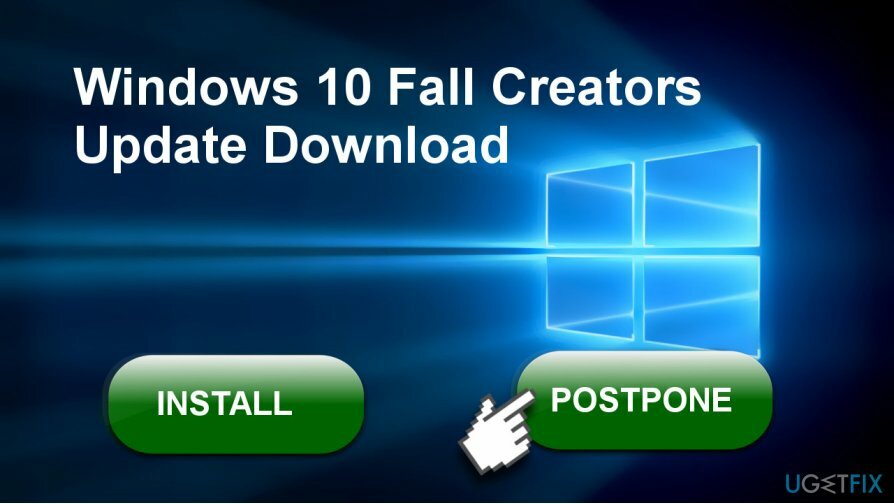
Cu toate acestea, mai devreme sau mai târziu utilizatorii versiunilor anterioare de Windows[2] va trebui să facă upgrade la cea mai recentă versiune. Versiunile mai vechi, inclusiv Windows 7, 8, 8.1, nu vor primi suport Microsoft, ceea ce înseamnă că vor deveni învechite și vor deveni vulnerabile la infecțiile cibernetice. În plus, versiunile mai vechi nici acum nu acceptă multe aplicații și nu includ multe caracteristici noi, așa că poate deveni dificil pentru oameni să îndeplinească sarcinile zilnice.
În plus, Windows 10 este ultima versiune a sistemului de operare Windows și toate îmbunătățirile, funcțiile și corecțiile viitoare vor avea loc fi introdus cu actualizările caracteristicilor Windows 10, cum ar fi Actualizarea aniversară, Actualizarea creatorilor sau Creatorii de toamnă Actualizați.
Chiar dacă încă nu aveți încredere în versiunea inițială a actualizării Windows 10 Fall Creators, din cauza oamenilor rapoarte despre probleme de instalare, erori și alte probleme, vă recomandăm totuși să îl instalați. DAR puteți aștepta ca actualizarea să fie îmbunătățită și să o instalați de îndată ce devine stabilă.
Întârzie instalarea actualizării Fall Creators
Pentru a restabili performanța de vârf a computerului, trebuie să achiziționați o versiune licențiată a Reimaginează Reimaginează software de reparare.
Nu. Nu descurajăm utilizatorii Windows 10 să instaleze Actualizarea Fall Creators. Cu toate acestea, dacă vă încadrați în prima fază, dar doriți să amânați instalarea până când upgrade-ul devine mai stabil, puteți face acest lucru urmând acești pași:
Amânați instalarea Windows 10 Fall Creators Update
Pentru a restabili performanța de vârf a computerului, trebuie să achiziționați o versiune licențiată a Reimaginează Reimaginează software de reparare.
Dacă ați primit deja o notificare de la Microsoft care anunță o actualizare disponibilă pentru dispozitivul dvs., puteți amâna instalarea urmând acești pași:
- presa Tasta Windows + I și deschis Actualizare și securitate.
- Selectați Windows Update secțiune și faceți clic pe Opțiuni de repornire legătură.
- Slide a Programați o oră comutați la Activat și selectați ora și data la care credeți că este potrivit să instalați actualizarea.
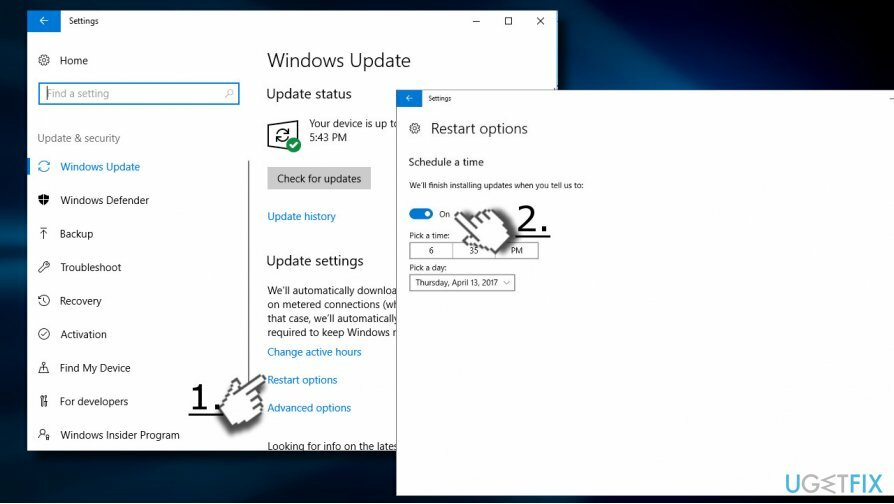
Amânați actualizarea Windows 10 Fall Creators
Pentru a restabili performanța de vârf a computerului, trebuie să achiziționați o versiune licențiată a Reimaginează Reimaginează software de reparare.
NOTĂ: această metodă este disponibilă pentru Windows 10 Pro[3] numai utilizatorii.
Pentru a amâna actualizarea pe Windows 10 Pro, va trebui să utilizați o opțiune Current Branch for Business. Veți putea suspenda instalarea timp de până la 12 luni de la data lansării inițiale.
- presa Tasta Windows + I și selectați Actualizare și securitate.
- Click pe Opțiuni avansate link și găsiți Alegeți cum sunt instalate actualizările secțiune.
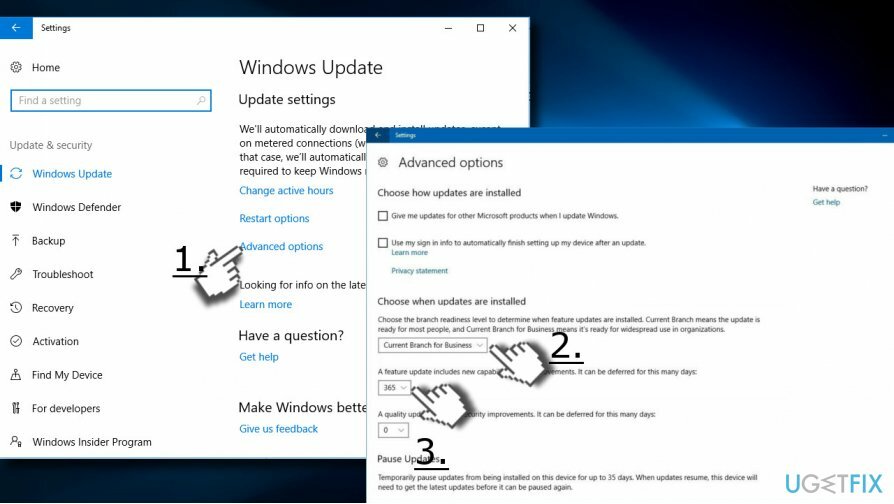
- Sub acesta, selectați nivelul de pregătire preferat:
Filiala actuală: permite amânarea actualizării cu până la 365 de zile de la lansarea inițială a Windows 10 Fall Creators Update
Filiala actuală pentru afaceri: permite amânarea actualizării cu până la 365 de zile din ziua în care actualizarea devine disponibilă pentru afaceri. - Selectați numărul de zile și salvați modificările.
În cazul în care vă răzgândiți și doriți să instalați actualizarea Fall Creators mai devreme, puteți anula modificările urmând pașii de mai sus și modificând numărul de zile.
Blocați actualizarea Windows 10 Fall Creators
Pentru a restabili performanța de vârf a computerului, trebuie să achiziționați o versiune licențiată a Reimaginează Reimaginează software de reparare.
Utilizatorii Windows 10 Home nu au opțiunea de a amâna actualizările caracteristicilor. Cu toate acestea, este posibil să blocați actualizarea activând o conexiune măsurată.[4]
IMPORTANT: Conexiunea contorizată activată nu va bloca doar actualizările de caracteristici, ci și actualizările de calitate și actualizările aplicațiilor Windows Store. Prin urmare, nu este recomandabil să păstrați conexiunea contorizată activată pentru o perioadă lungă de timp.
- presa Tasta Windows + I și deschis Rețea și Internet.
- Selectați Wifi și faceți clic pe conexiunea la rețea.
- Glisați comutatorul de lângă Conexiune măsurată opțiunea pentru Pe.
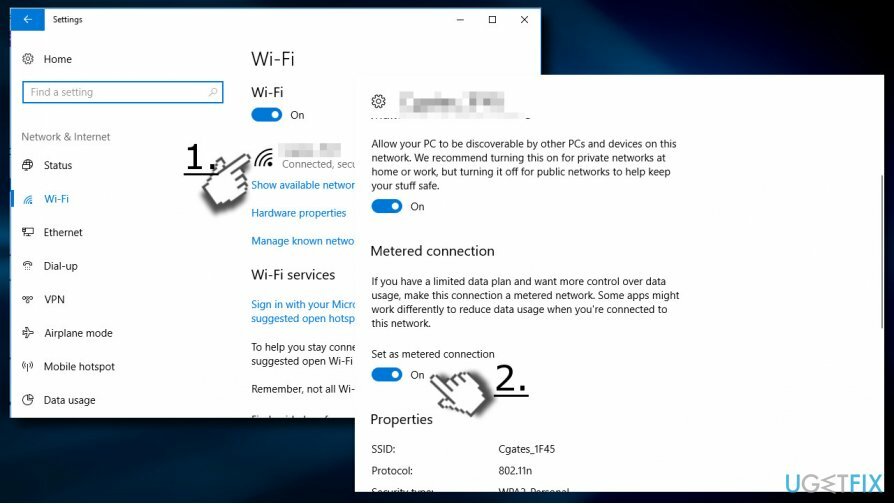
Cu toate acestea, NU coborâți cu conexiunea Metered, deoarece limitează utilizarea datelor din Windows 10. Dezactivează-l imediat ce ești gata să instalezi Actualizarea Fall Creators.
Optimizați-vă sistemul și faceți-l să funcționeze mai eficient
Optimizați-vă sistemul acum! Dacă nu doriți să vă inspectați computerul manual și nu încercați să găsiți probleme care îl încetinesc, puteți utiliza software-ul de optimizare enumerat mai jos. Toate aceste soluții au fost testate de echipa ugetfix.com pentru a fi siguri că ajută la îmbunătățirea sistemului. Pentru a optimiza computerul cu un singur clic, selectați unul dintre aceste instrumente:
Oferi
fa-o acum!
Descarcaoptimizator de computerFericire
Garanție
fa-o acum!
Descarcaoptimizator de computerFericire
Garanție
Dacă nu sunteți mulțumit de Reimage și credeți că nu a reușit să vă îmbunătățiți computerul, nu ezitați să ne contactați! Vă rugăm să ne oferiți toate detaliile legate de problema dvs.
Acest proces de reparare patentat folosește o bază de date de 25 de milioane de componente care pot înlocui orice fișier deteriorat sau lipsă de pe computerul utilizatorului.
Pentru a repara sistemul deteriorat, trebuie să achiziționați versiunea licențiată a Reimaginează instrument de eliminare a programelor malware.

Un VPN este crucial atunci când vine vorba de confidențialitatea utilizatorului. Trackerele online, cum ar fi cookie-urile, pot fi utilizate nu numai de platformele de socializare și alte site-uri web, ci și de furnizorul dvs. de servicii de internet și de guvern. Chiar dacă aplicați cele mai sigure setări prin intermediul browserului dvs. web, puteți fi urmărit prin intermediul aplicațiilor care sunt conectate la internet. În plus, browserele axate pe confidențialitate, cum ar fi Tor, nu sunt o alegere optimă din cauza vitezei de conectare reduse. Cea mai bună soluție pentru confidențialitatea ta este Acces privat la internet – fii anonim și sigur online.
Software-ul de recuperare a datelor este una dintre opțiunile care v-ar putea ajuta recuperați fișierele dvs. Odată ce ștergeți un fișier, acesta nu dispare în aer – rămâne în sistem atâta timp cât nu sunt scrise date noi deasupra acestuia. Data Recovery Pro este un software de recuperare care caută copii de lucru ale fișierelor șterse de pe hard disk. Prin utilizarea instrumentului, puteți preveni pierderea documentelor valoroase, a lucrărilor școlare, a fotografiilor personale și a altor fișiere esențiale.